로지텍 게이밍 마우스 G603 동글이가 고장나서 새로 구매했어요! 새로산 동글이 적용시키는 방법 공유해
안녕하세요, 즐거운 토요일이네요 ㅎㅎ
제가 항상 사용하던 로지텍 게이밍 마우스 G603을 연결해주는 전용 동글이가 드디어 맛이 가버렸더라고요..
컴퓨터 본체에 USB를 꽂으면 계속띵띵띵띵띵띠ㅣ띵띠이ㄸ 거리고 마우스는 안 움직이고 해서 새로 바꾸기로 결정했습니다.
동글이 잃어버리는 분들도 계실텐데 적용법 알아가세요 ~
일단 제가 사용하는 제품부터 소개해드릴게요.
로지텍 게이밍 마우스 G603
 |
 |
 |
 |
바로 이놈입니다 ㅎㅎ 자세한 스펙을 잠시 설명해드리지요..
간략하게 알려드리자면,
< 로지텍 게이밍 마우스 G603 스펙 >
1. 유선 연결과 동일한 초고속 무선 보고율을 가지고 있습니다
2. 안정적인 무선 연결 가능
3. 2가지 모드가 존재합니다 HI/LO 모드로 효율적인 배터리 관리가 가능해요.
4. AA 건전지 2개 사용하면 최대 500시간까지 사용 가능합니다.
5. 동글이 및 블루투스 동시에 이중 무선 연결이 가능합니다.
6. 총 6개의 버튼이 존재합니다.
다시 본론으로 돌아와서요~
사진에도 보시다시피 사용감이 많아 보이죠? ㅎㅎ
솔직히 고장 날 때가 되긴 했습죠.. 하지만 다행히도 마우스는 문제없고 동글이만 문제였습니다.

이게 마우스를 연결시켜주는 동글이입니다.
이놈이 고장 나서 새로 샀어요 ㅎㅎ 하지만 사서 바로 본체에 꽂는다고 적용이 되지는 않습니다.
이제부터 적용방법을 설명해드릴게요 :)
로지텍 G603 새로운 동글이 적용 법

1. 로지텍 공식 사이트에 들어가 줍니다.

2. 들어가셔서 초록색 상자 안에 있는 '지원' 그다음 '소프트웨어 다운로드' 들어가 주세요.

3. 초록 상자 안에 있는 '다운로드' 한 번 더 들어가 주세요.

4. 그러면 이러한 창이 나오실 텐데요, 스크롤 내리시다 보면 저기 초록색 상자 안 'Logitech 연결 유틸리티'를 클릭해주세요.

5. 그럼 이렇게 뜨는데요, 여기서 '하십시오.' 부분을 눌러주시면 다운이 됩니다. 여기서 자세히 보시면 가능한 제품명들이 보이죠? G603 613 G304 G305 이렇게 4가지만 지원하는 파일이라는 뜻입니다.
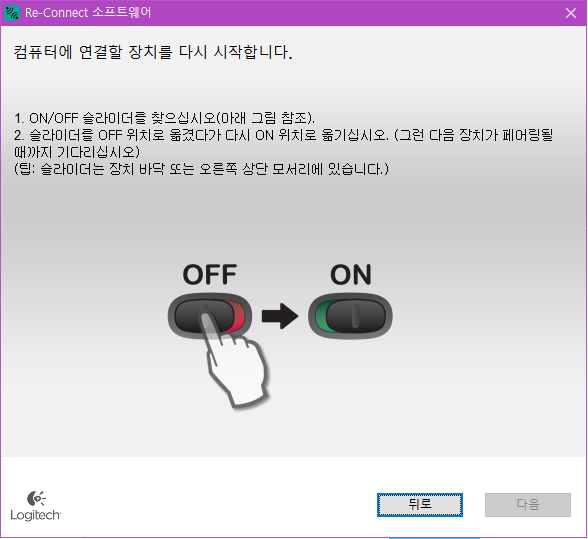
6. 설치하시고 실행시키시면 프로그램 열리는데 이 프로그램이 무엇을 어떻게 하라고 다 알려줍니다. 여기부턴 솔직히 제 설명이 필요 없어 보여요. 그대로 따라 하시면 바로 적용이 되실 거예요 ^^
이상 로지텍 G603 새로운 동글이 적용 법입니다.
※글 속에 숨은 TIP을 모두 확인하셨나요?
좋아요 와 구독하기 감사합니다.
오늘도 멋지고 좋은 하루 보내세요 : )